Configurações do Heatmap
Configurações do Heatmap
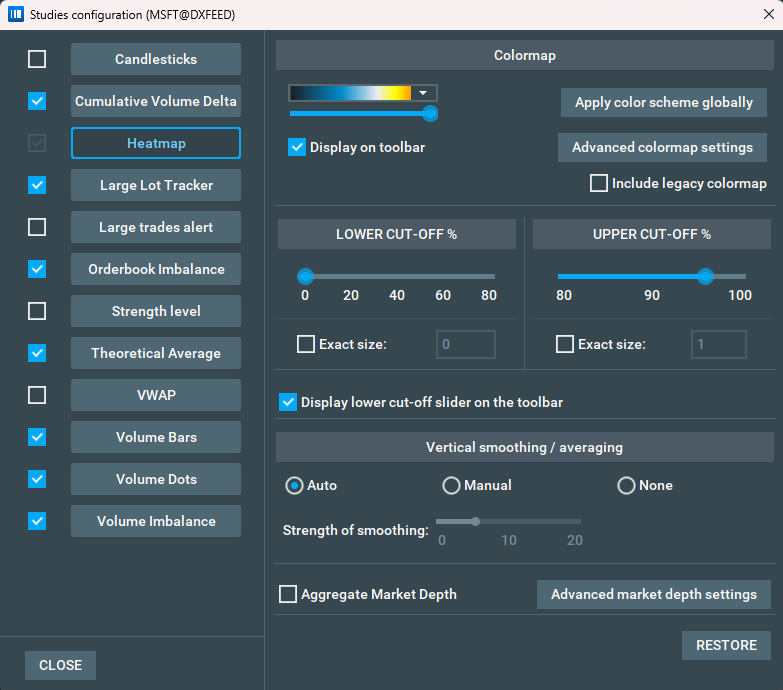
Você pode configurar o heatmap na seção relevante das configurações de estudos.
NOTA: Todas as configurações nesta seção são por instrumento, então você pode definir cada instrumento de maneira diferente. Além disso, as configurações mais recentes aplicadas serão usadas para futuros instrumentos que você assinar.
Mapas de Cores Diferentes
O Bookmap fornece várias escalas de cores para o heatmap. Embora o mapa de cores padrão vá de preto a azul, amarelo, laranja e vermelho (o mais comum), os usuários podem escolher outros dois mapas de cores.
Ao habilitar a caixa de seleção relevante, dois heatmaps em escala de cinza das versões anteriores estarão disponíveis no menu suspenso. Se você não muda a escala de cores com frequência, pode remover esse menu suspenso da barra de ferramentas desabilitando a caixa de seleção com o mesmo nome.
Escurecimento
O escurecimento torna o heatmap mais escuro, a ponto de todas as linhas de preço se tornarem pretas. É a única configuração do heatmap que é ativada a partir da barra de ferramentas e não da seção de configuração de estudos do heatmap.
Ao clicar no botão Aplicar esquema de cores globalmente no canto superior direito, você aplicará a escala de cores e a configuração de escurecimento a todos os instrumentos abertos.
Limite Superior e Inferior
Para uma personalização maior da exibição do heatmap, os usuários podem controlar os limites superior e inferior e também definir o grau de discernimento dos níveis de preço com um número relativamente grande de ordens pendentes.
Os limites superior e inferior aparecem na janela de configurações do Heatmap, que pode ser aberta a partir do painel de estudos ou clicando no controle deslizante de contraste preto acima do gráfico.
Os valores de corte definem os tamanhos que serão exibidos com uma cor sólida, reservada para representar os maiores (e menores) tamanhos de liquidez no livro de ofertas (por exemplo, branco ou preto no caso de um heatmap em escala de cinza).
Os valores do corte podem ser controlados por um controle deslizante de porcentagem ou inserindo manualmente um número exato de contratos.
Quando você insere um tamanho exato de contratos, o Bookmap atribuirá uma cor sólida a qualquer nível de preço com um número igual ou maior (ou menor) de contratos pendentes, enquanto os níveis de preço com tamanhos menores (ou maiores) serão atribuídos com tons de cor variados de acordo com seu tamanho relativo.
Se você usar o controle deslizante de porcentagem, o Bookmap atribuirá uma cor sólida a qualquer valor igual ou superior (ou inferior) ao percentil selecionado no controle deslizante (por exemplo, se 95% for selecionado para o corte superior em um heatmap em escala de cinza, o Bookmap atribuirá uma cor branca aos 5% maiores tamanhos de ordens no livro de ofertas; se 5% for definido para o corte inferior, o Bookmap atribuirá uma cor preta aos 5% menores tamanhos de ordens no livro de ofertas).
NOTA: enquanto o tamanho exato é um valor absoluto, os tamanhos representados por valores percentuais continuam mudando conforme o livro de ofertas muda. O controle deslizante de corte inferior também pode ser colocado na barra de ferramentas para evitar a necessidade de usar a janela de configuração do heatmap. Marque Exibir corte inferior na barra de ferramentas da janela de configuração do heatmap para exibir o controle deslizante na barra de ferramentas.
Contraste do Gráfico
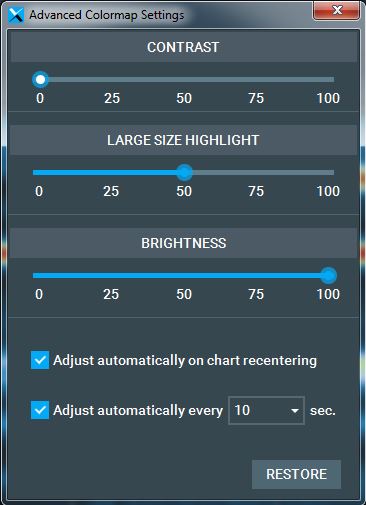
Um algoritmo interno ajusta automaticamente o contraste do heatmap do livro de ofertas, com base no tamanho máximo do livro de ofertas e na distribuição das ordens pendentes em diferentes níveis de preço.
Os usuários também podem determinar com que frequência o Bookmap ajustará o contraste do heatmap. Ele pode ser configurado para ajustar em frequências predefinidas - e toda vez que o gráfico se recentralizar.
Para controlar essas configurações, faça o seguinte:
- clique no ícone de controle deslizante de contraste acima do gráfico ou
- clique no ícone de estudos (microscópio) e depois em Heatmap.
Ambos abrirão a janela de configurações do Heatmap.
Então, na janela de configurações do Heatmap, clique em Configurações avançadas de mapa de cores e marque as opções de ajuste que deseja usar.
Além disso, os usuários também podem ajustar o contraste e o brilho da exibição usando os controles deslizantes relevantes na janela de configurações de Contraste.
Controle Deslizante de Destaque de Tamanho Grande
O controle deslizante de Destaque de Tamanho Grande, que pode ser acessado a partir da configuração avançada do mapa de cores na janela de configurações do Heatmap, é relevante apenas para heatmaps em escala de cinza e controla a faixa de sombreamento cinza atribuída a níveis de preço com um número relativamente maior de ordens pendentes.
Se você deseja tornar as diferenças entre esses níveis de preço e outros níveis mais distinguíveis, use a extremidade superior do controle deslizante. Isso pode ajudar os traders a colocar mais ênfase e foco nos níveis mais líquidos do Livro de Ofertas.
Suavização Vertical do Heatmap e Outras Configurações
Suavização Vertical
Para permitir mais flexibilidade no consumo do heatmap em visões ampliadas (especialmente ampliação extrema), o Bookmap permite que os usuários apliquem uma suavização vertical ao heatmap. Para acessar as opções de filtro vertical, clique no ícone de Estudos acima do gráfico e selecione Heatmap. A configuração do filtro vertical estará na parte inferior da janela.
Escolher Auto exibirá o heatmap com suavização automática com base no nível de zoom em uso. Escolher Manual permite que o usuário determine a intensidade do efeito de suavização usando o controle deslizante. Escolher Nenhum aplicará nenhum fator de suavização, independentemente do nível de zoom.
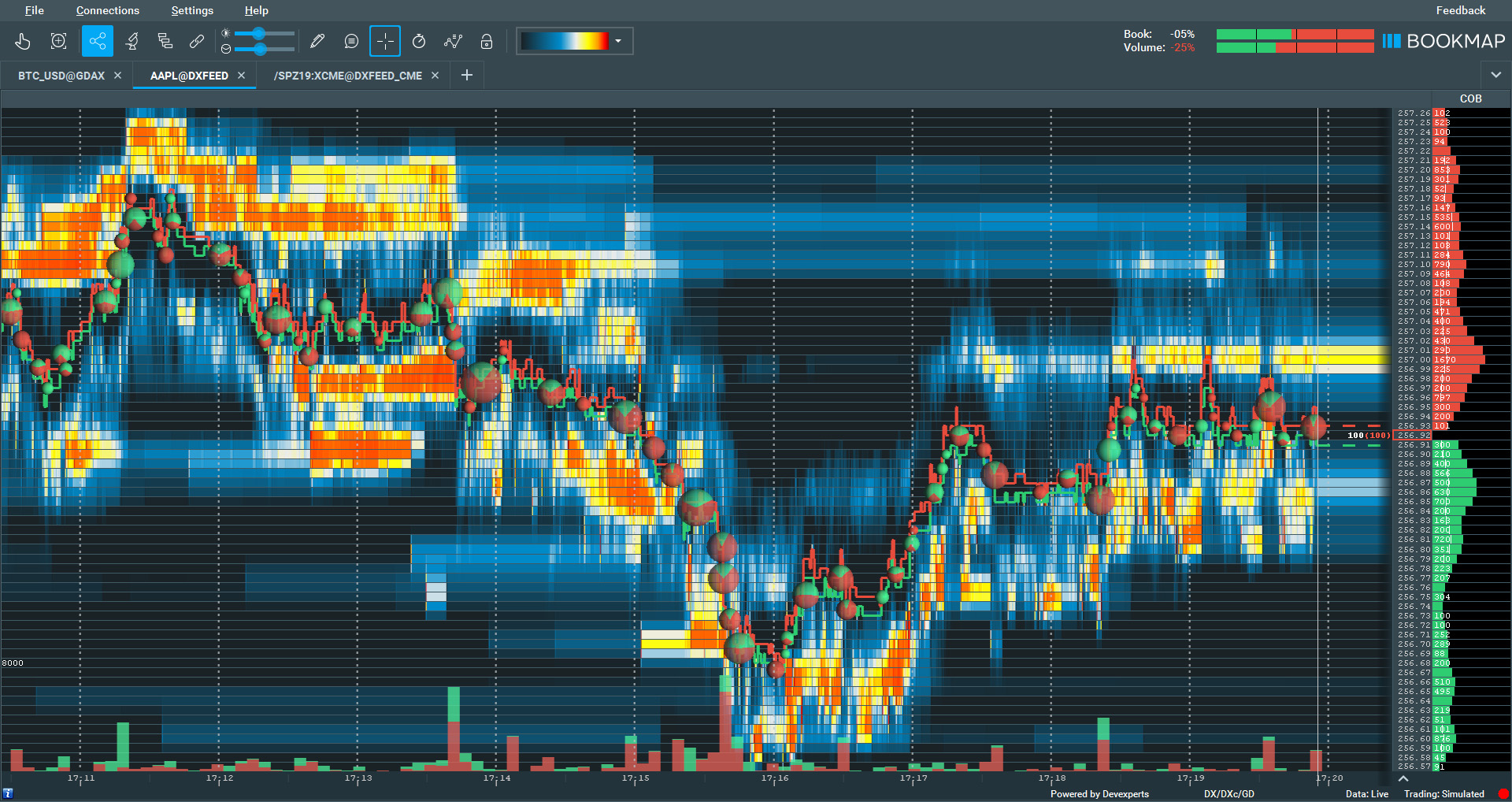
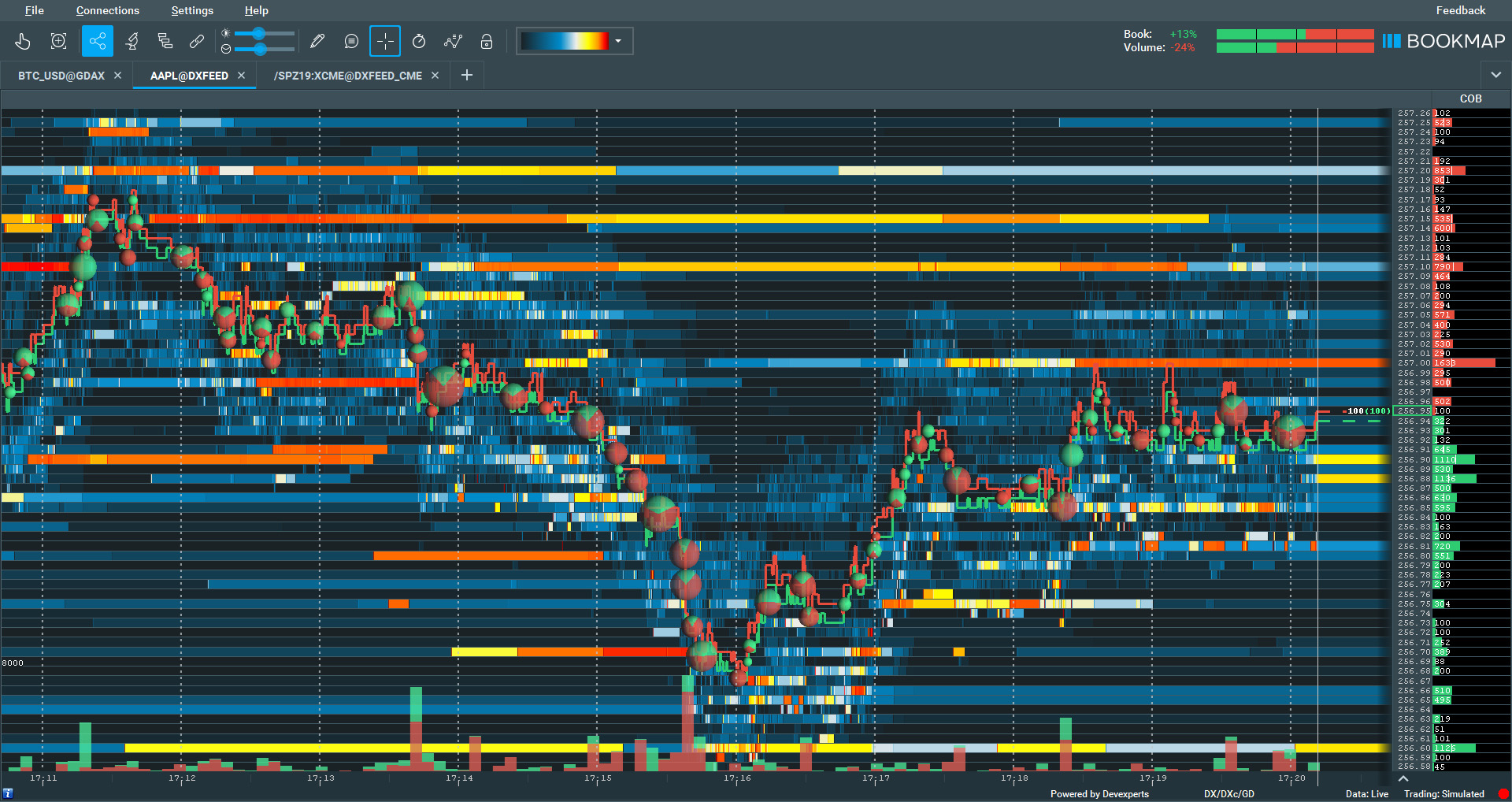
Profundidade de Mercado Agregada
Normalmente, o heatmap exibirá o tamanho de cada nível de preço separadamente. Ao marcar a caixa de seleção Profundidade de Mercado Agregada, o heatmap mudará para exibição acumulada. Cada nível de preço exibirá o número agregado de ordens pendentes nesse nível de preço junto com o número total de ordens pendentes em todos os níveis de preço precedentes.
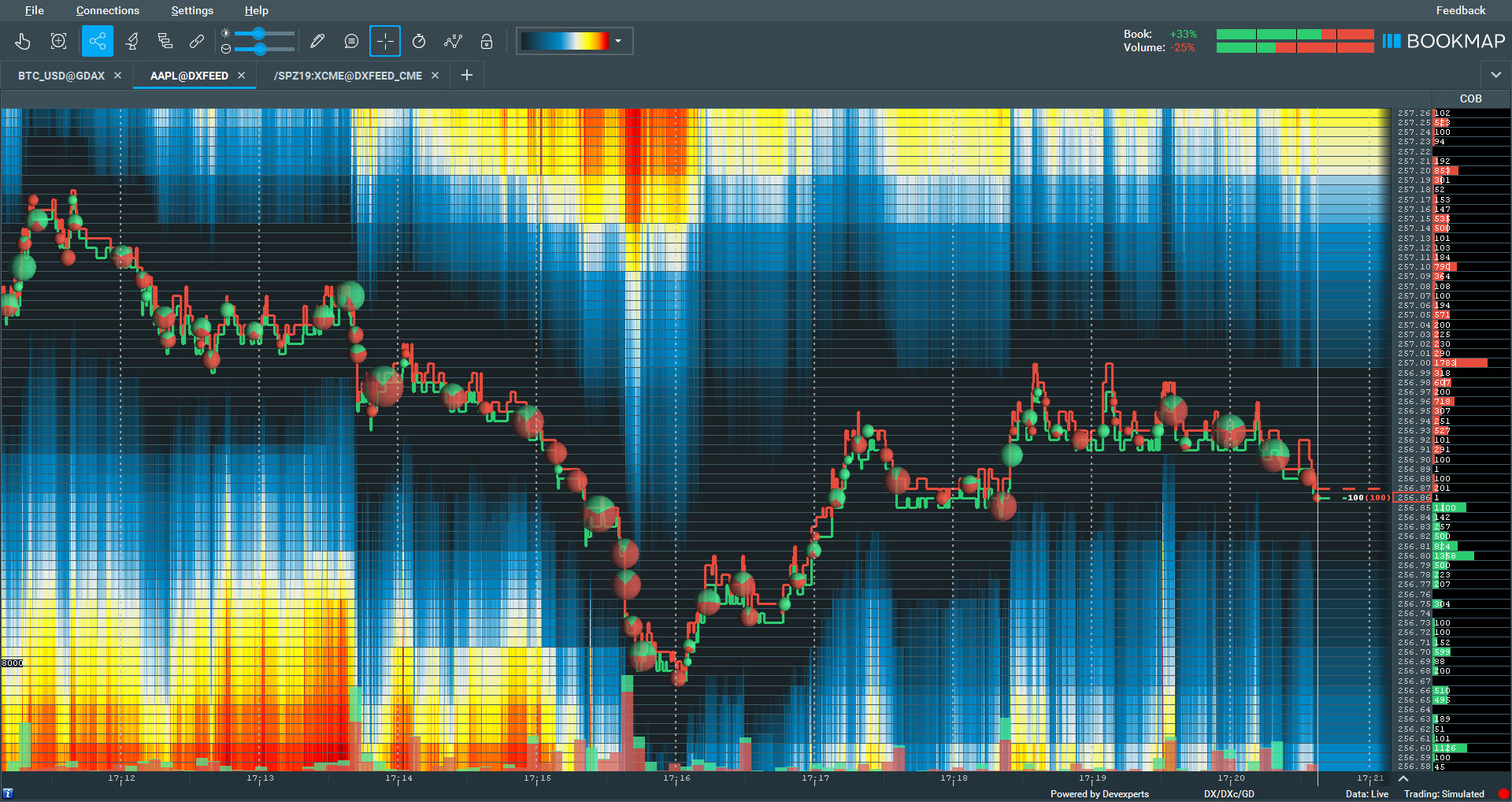
Configurações Avançadas de Profundidade de Mercado
Esta seção inclui duas configurações possíveis:
-
Profundidade de Mercado Manual permite que o usuário reduza o número de níveis de preço visíveis no heatmap. Por exemplo, o usuário pode desejar acompanhar apenas 10 níveis acima ou abaixo do BBO, mesmo que o feed de dados suporte profundidade total. Para definir o número inferior da faixa de preço, marque a caixa Substituir número de níveis de preço de profundidade de mercado e defina o número de níveis desejados.
-
Profundidade de Mercado Estendida é relevante apenas ao usar dados que não suportam profundidade total (ou seja, inclui todos os níveis de preço). Nesse caso, quando nem todos os níveis de preço estão disponíveis, o Bookmap ainda mostrará os níveis de preço que estão fora da faixa transmitida pela bolsa. Os valores usados para esses níveis estendidos serão os últimos tamanhos de contrato transmitidos para esses níveis durante a sessão. Obviamente, esses podem não ser números atualizados, mas ainda fornecem informações sobre o último tamanho relatado. Em tal cenário, os usuários podem querer redefinir os níveis fora da faixa em uma frequência predefinida. Use qualquer uma das opções de redefinição para zerar os níveis fora da faixa.
Limitações:
- No caso de a bolsa não transmitir mais de 10 níveis, o Bookmap mantém registros do tamanho do livro de ofertas em cada nível de preço e o exibe com o sombreamento cinza ou cor relevante.
- Sempre que um determinado nível de preço sair da faixa de preço transmitida pela bolsa relevante, o Bookmap continuará exibindo o último tamanho transmitido no nível de preço fora da faixa e atualizará o tamanho assim que esse nível de preço retornar à faixa transmitida.
Isso permite que os traders estimem a profundidade de mercado mesmo além da faixa transmitida pela bolsa.
NOTA: É apenas uma estimativa (ou mais precisamente, um registro do último tamanho transmitido) do tamanho. Os usuários podem substituir esse comportamento padrão e optar por redefinir os níveis fora da faixa ou exibir apenas a profundidade para a faixa ativa.
Consulte o Filtro Vertical do Heatmap para mais detalhes.
Configuração de Redefinição de Profundidade
Nem todos os feeds de dados fornecem profundidade total (ou seja, um número ilimitado de níveis de preço). Em alguns casos, as bolsas transmitem dados apenas para um número limitado de níveis de preço acima e abaixo da melhor oferta de venda e compra. Isso é chamado de faixa ativa de profundidade de mercado.
A faixa ativa varia entre provedores, bolsas e símbolos. Nos casos em que os dados não incluem profundidade total, o Bookmap mantém um registro da última atualização dos níveis de preço fora da faixa e exibe esses valores no livro de ofertas atual (coluna COB) bem como no heatmap. Isso permite que os traders acompanhem o último tamanho conhecido dos níveis de preço fora da faixa.
Usando a Configuração de Redefinição de Profundidade, os traders podem controlar tanto o cálculo da faixa ativa quanto por quanto tempo as faixas inativas que não possuem atualizações da bolsa são exibidas.
Para acessar a Configuração de Redefinição de Profundidade, clique no ícone de Estudos acima do gráfico e selecione Heatmap. Em seguida, clique em Configurações Avançadas de Profundidade de Mercado:
- Deixe todas as caixas de seleção desmarcadas para evitar a redefinição de profundidade. O Bookmap continuará exibindo a última atualização de cada nível de preço.
- Escolha Redefinir inativo e defina o número de minutos para o intervalo de redefinição. O Bookmap redefinirá os níveis de preço fora da faixa ativa para os quais nenhuma atualização foi recebida durante o número especificado de minutos.
- Escolha Redefinir no final do dia para redefinir os dados de profundidade dos níveis de preço fora da faixa ativa no final da sessão regular. Observe que esta opção está disponível apenas quando conectado a um provedor de dados que fornece uma indicação do fim da sessão de negociação. Atualmente, isso se aplica apenas quando o Bookmap está conectado ao Rithmic.
- Clique em Redefinir Agora para redefinir manualmente os níveis de preço que estão fora da faixa ativa atual.
- Para substituir o número de níveis transmitidos e defini-lo em um valor mais baixo, marque a caixa Substituir número de níveis de preço de profundidade de mercado e defina um número menor de níveis a serem considerados como faixa ativa.
A faixa ativa será marcada com duas linhas horizontais na coluna COB.